Kako priključiti nadomestni AirPod
Kaj je treba vedeti
- Nadomestni AirPod postavite v etui z drugim AirPodom in zaprite pokrov.
- Odprite pokrov, pritisnite in držite gumb za nastavitev in postavite etui blizu svojega iPhone-a, pri čemer so AirPods še vedno v notranjosti.
- Vaš nadomestni AirPod se mora ujemati z modelom in različico vdelane programske opreme vašega drugega AirPoda.
Ta članek pojasnjuje, kako priključiti nadomestni AirPod, če ste ga izgubili.
Ali lahko dva različna AirPods delujeta skupaj?
Za razliko od žičnih slušalk se AirPods ne povežejo na noben fizičen način. Lahko uporabite poišči moje slušalke AirPods Funkcija, da jih poiščete, če zamujate enega ali oba, vendar le, če imata dovolj življenjske dobe baterije, da sproži alarm. Če izgubite AirPod in ga niste nikoli našli, lahko kupite nadomestno pri Applu. Vendar pa ne bo deloval z vašim starim AirPodom takoj iz škatle.
Dve različni slušalki AirPod lahko uporabljate skupaj, tudi če prvotno nista bila del ujemajočega se para, vendar le, če sta iste vrste AirPod. Ne morete uporabiti an
Kako ponastaviti slušalke AirPods po zamenjavi enega
Če želite nadomestni AirPod povezati z obstoječim AirPodom, morate ponastaviti prvotnega, da bo deloval z novim. Ponastavitev spremeni stare in nove slušalke AirPods v par, ki se ujema, in potem lahko priključite slušalke AirPods na vaš iPhone.
Nadomestni AirPod na obstoječo priključite tako:
Stari in novi AirPod vstavite v polnilno torbico in zaprite pokrov.
-
Odprite pokrov in preverite, ali indikatorska lučka utripa oranžno.
Če lučka ne utripa, se prepričajte, da je ohišje napolnjeno ali priključeno, nato odstranite slušalke AirPods in jih postavite nazaj na svoje mesto ter se prepričajte, da so popolnoma vstavljene.
Pritisnite in držite gumb za nastavitev na zadnji strani ohišja, dokler indikatorska lučka ne utripa belo.
Pojdite na začetni zaslon vašega iPhone-a.
-
Odprite etui za AirPods in ga postavite blizu svojega iPhone-a.
AirPods morajo ostati v celoti nameščene v etuiju.
Počakajte, da se pojavi animacija nastavitve.
-
Dotaknite se Povežite se.
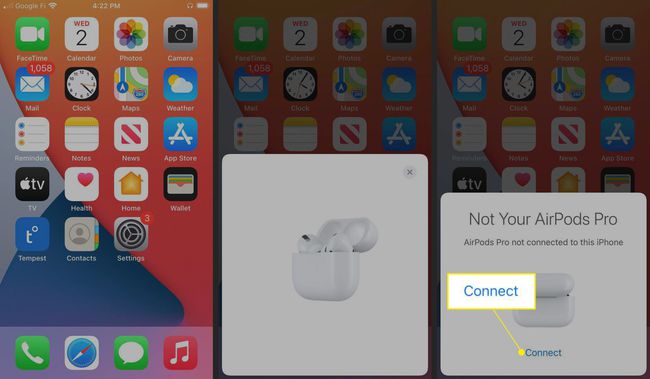
Dotaknite se Preskoči.
Dotaknite se Ne zdaj.
-
Dotaknite se Končano.

Zakaj se moj nadomestni AirPod ne poveže?
Čeprav vam bo Apple prodal nadomestni AirPod, se ne bo samodejno povezal z AirPodom, ki ga že imate. Za razliko od slušalk AirPods, ki jih običajno kupite in so na voljo v ujemajočih se parih, so nadomestne enote neparne slušalke AirPods in ne bodo delovale takoj iz škatle. Če želite priključiti nadomestni AirPod, morate slediti postopku, opisanemu v prejšnjem razdelku: stari AirPod vstavite v kovček z novim AirPodom, ponastavite obe slušalki AirPod in ju seznanite s svojim telefon.
Če se vaš nadomestni AirPod še vedno ne poveže, poskusite a tovarniško ponastavitev slušalk AirPods:
Odklopite slušalke AirPods iz mobilne naprave.
Svoje slušalke AirPods vstavite v etui in ga pustite zaprto vsaj 30 sekund.
Odprite ohišje za polnjenje.
Pritisnite in držite gumb za nastavitev, dokler indikatorska lučka ne utripa oranžno.
Znova povežite slušalke AirPods z mobilno napravo.
Če se vaš nadomestni AirPod še vedno ne poveže, se za pomoč obrnite na Apple. Nadomestna morda ima novejšo strojno programsko opremo, ki preprečuje povezavo. V tem primeru boste morali svoje slušalke AirPods poslati na popravilo ali jih prinesti v Apple Store.
Pogosta vprašanja
-
Koliko stane nadomestni AirPod?
Kupite levi ali desni nadomestni AirPod od Apple za 69 $; nadomestni AirPod Pro bo stal 89 $.
-
Koliko stane nadomestni ovitek za AirPod?
Ti lahko kupite nadomestno polnilno torbico za AirPod za 59 $ ali 79 $ (brezžično) ali nadomestni ovitek za brezžično polnjenje AirPod Pro za 99 $.
-
Ali lahko kupite nadomestni AirPod na Amazonu?
Medtem ko nekateri prodajalci na Amazonu ponujajo zamenjave enojnih slušalk, združljivih z AirPod, ne prejmete pristnega izdelka Apple, če proizvajalec ni Apple. Apple ima Apple shop na Amazonu kjer lahko kupite uradne izdelke Apple z poštnino Prime, vendar ta trgovina ne ponuja zamenjav za AirPod.
